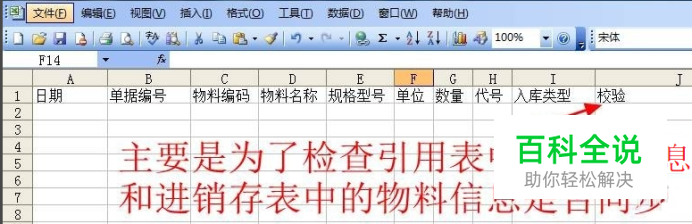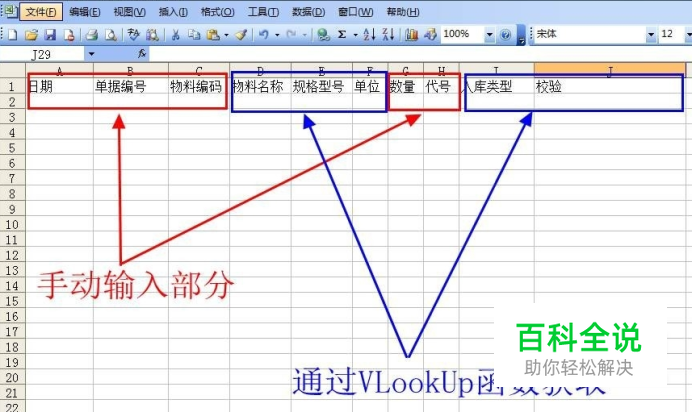Excel制作仓库管理进销存:仓库管理进销存
前面已经大概把这个报表所需要的各种知识做了一个简要的说明,现在就将这个表制作的全过种梳理一下,前面已经说过的细节将不再展示,没说到的部分亦会详细说明。
操作方法
- 01
首先,设置好Excel软件的选项,需要工作簿打开后需要有26个工作表,详见“创建与编辑多个工作表”部分,打开Excel之后,将26个工作表分别命名,其中sheet1为“进销存”,sheet2到sheet13分别为1到12月入库,sheet14到sheet25分别为“1到12月出库”,sheet26命名为“引用”其内容为物料编码和出入库类型的合并。

- 02
在进销存表中添加首行标题,分别是“序号”、“物料编码”、“规格型号”、“单位”、“上期结存”、“1月入库”、“1月出库”、“1月结存”、“1月盘点”、“2月入库”、“2月出库”、“2月结存”、“2月盘点”、“3月入库”、“3月出库”、“3月结存”、“3月盘点”、“4月入库”、“4月出库”、“4月结存”、“4月盘点”、“5月入库”、“5月出库”、“5月结存”、“5月盘点”、“6月入库”、“6月出库”、“6月结存”、“6月盘点”、“7月入库”、“7月出库”、“7月结存”、“7月盘点”、“8月入库”、“8月出库”、“8月结存”、“8月盘点”、“9月入库”、“9月出库”、“9月结存”、“9月盘点”、“10月入库”、“10月出库”、“10月结存”、“10月盘点”、“11月入库”、“11月出库”、“11月结存”、“11月盘点”、“12月入库”、“12月出库”、“12月结存”、“12月盘点”、“重复项检查”。

- 03
按住“Ctrl”键分别选中1到12月入库表,在其中任意一个表中输入首行标题,分别是“日期”、“单据编号”、“物料编码”、“物料名称”、“规格型号”、“单位”、“数量”、“代号”、“入库类型”、“校验”。完成后,取消成组工作表。
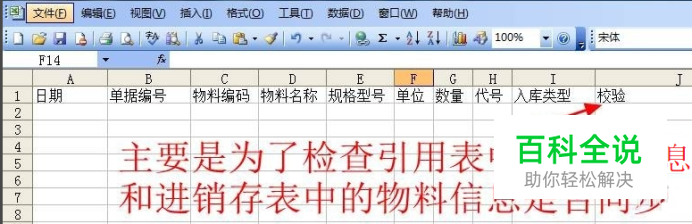
- 04
按住“Ctrl”键分别选中1到12月出库表,在其中任意一个表中输入首行标题,分别是“日期”、“单据编号”、“物料编码”、“物料名称”、“规格型号”、“单位”、“数量”、“代号”、“出库类型”、“用途”、“校验”。完成后,取消成组工作表。

- 05
编辑“引用”工作表,最左边的部分是物料编码,这些资料可以从公司的物料编码管理员处获取,根据实际情况不定期更新,中间部和最右边是入出库类型,实例中简单定义了几种常用类型,可根据实际情况适当增减。注意,第二行为空,没有内容,这个在后面报表优化的时候用到,这里先不做说明。

- 06
编辑进销存表,首次建表时最左边的物料信息也是从物料编码管理员处获取,跟引用中的物料信息没有区别,只是在表投入使用后可能会有所出入,因为一个公司的物料可能会有几千上万种,甚至更多,当信息量比较大时就需要对表进行不断的优化,长时间没有库存的物料编码可能会从进销存表里面删除,而引用表里面则始终保留。这些内容会在今后对表的优化部分详细说明。表中“上期结存”指的是上一年的结存数据,以盘点数据为准;“1月入库”是通过SumIf函数从“1月入库”表里获取;“1月出库”也是通过SumIf函数从“1月出库”表里获取的,这部分内容前面已有说明,详见“SumIf函数”。“1月结存”=“上期结存”+“1月入库”-“1月出库”;“1月盘点”指的是1月份的实际盘点数据,用于监测和纠正实际库存。同理后面除“重复项检查”列的部分外的算法大同小异,这里不再敖述。“重复项检查”主要是用来排查“进销存”表里面“物料编码”的重复项,保证库存的准确性,所用到的函数是“CountIf”,前面也已经说过的。注意第二行也是空着的,是为了后面优化表格用的。

- 07
编辑12个月的入库表,这里仅以1月入库为例,表中用红包标记的部分是需要手动输入的,蓝色标记的部分通过VLookUp函数自动获取,无需手动输入,这个函数前面也已经说过。
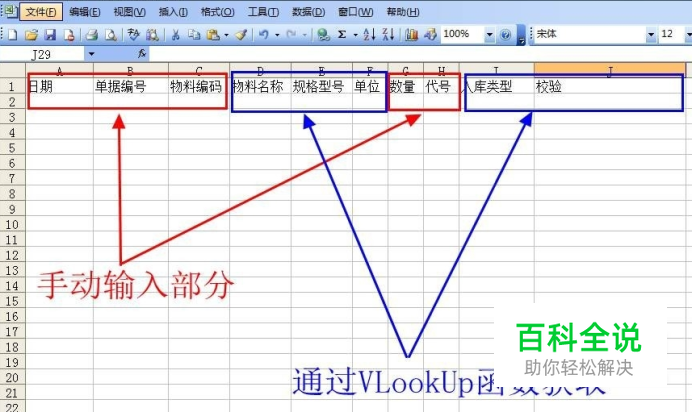
- 08
同理,12个出库表的编辑方法跟入库表并没有太大的区别,只是增加了一个“用途”列,用于备注物料出库的订单或者领用人、用处等信息,以方便时间久远了之后可以倒查每一笔账的详情。 至此,一个已经具备自动计算和统计的仓库管理进销存报表就初步制作完成了,但是还是十分粗糙的,界面也不是很友好,安全性也还不完善。